ピックアップ
【個人メモ】Google Workspaceを活用しようとした時に「このドメインはすでに使用されています」のエラーが起きた
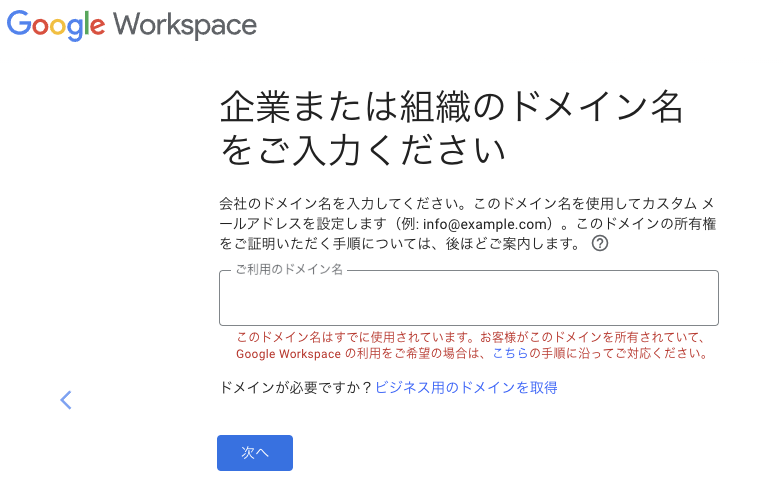
Google Workspaceを使おうとしたら、
「このドメイン名はすでに使用されています」
というエラーで進まなくなった。
この対応した時の、
個人的な内容のメモを残しておく。
「このドメイン名はすでに使用されています」のエラー
エラー内容の「こちら」で公式サイトの内容を確認
内容の中に、
「こちらの手順に沿ってご対応ください」
があったので、
それをまずは確認した。
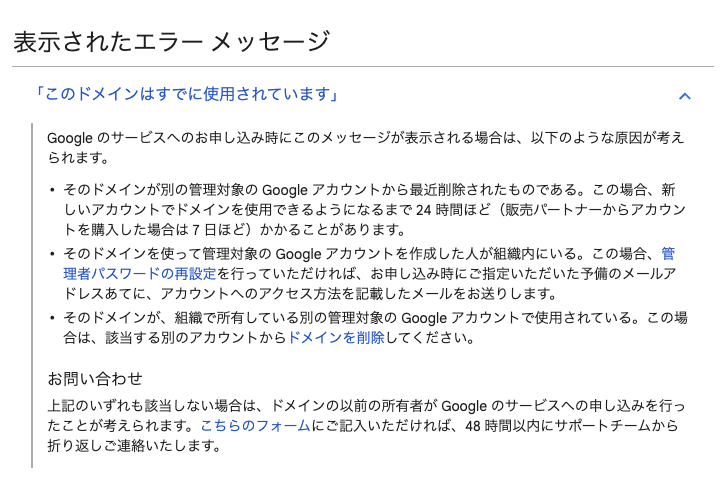
これで確認していたら、
個人的な間違っているかもしれない理解だが、
- 過去に今のドメインを誰か使ってたんではないのか(これは今回はない)
- Googleのアカウントの連絡先とかに使ってたらNGかも(これは曖昧)
- 今の組織の誰かが、Google Workspaceで登録したんじゃないのか(これも不明)
という感じだった。
そこで、
「こちらのフォーム」
から問い合わせをした。
Google担当とやりとりを頑張る
メールが来て
1. まず、組織内の別の方が以前にこのドメインを使って Google Workspace にお申し込みされていないかどうかをご確認ください。お申し込み済みである場合は、その方に依頼して、アカウントへのアクセス権を取得してください。
または、既存の管理者様がお客様に直接連絡できるよう、弊社からお客様の連絡先情報をお伝えすることも可能です。ご希望の場合は、本メールへのご返信にてその旨をお知らせください。
2. Google Workspace にお申し込みされた覚えのある方が組織内にいらっしゃらない場合は(または最近初めてドメインを購入された場合など)、弊社にて既存の Google Workspace アカウント削除を実施させていただきますため、次の手順に沿ってドメインの所有権をご証明くださいますようお願いいたします。
CNAME レコードの作成
ご利用のドメイン ホスティング プロバイダを通じて、次の CNAME レコードを作成します。
- ラベル / ホスト: xxxxxxxxxx
- 参照先 / ターゲット: google.com
- 有効期間(TTL): 3,600 秒 / 60 分 / 1 時間
注: 既存の CNAME レコードは使用できません。弊社のツールにおいて、
上の形式の CNAME レコードを使用してリクエストが処理されます。
ホスティング プロバイダとドメイン登録事業者が異なる場合、
必ずホスティング プロバイダ側で CNAME レコードを変更するようにしてください。
CNAME レコードの作成方法について詳しくは、次のヘルプセンター記事をご参照ください。
ドメインの DNS レコードに CNAME レコードを追加する
https://support.google.com/a/answer/47283 CNAME
レコードの作成についてご不明な点がございましたら、ご利用のホスティング プロバイダにご相談ください。
前述の CNAME によるご証明手順を完了されましたら、本メールへのご返信にてお知らせください。
弊社にて xxxxx.com の所有権が確認されると、システムからそのドメイン名の登録が解除され、
お申し込みにご利用いただけるようになります。
とご丁寧な連絡が来たので、
CNAMEをとりあえず対応して連絡。
また返答が来て、
本件につきまして、
CNAME レコードの作成をしていただきましたとのことご連絡いただきありがとうございます。
内部ツールにて確認をさせていただきましたところ、
正しくレコードが作成されていることを確認させていただきました。
なお、本お問い合わせにおいて、
既に Google Workspace または Cloud Identity 上に
該当ドメイン「xxxxxx.com」のアカウントが存在するため、
Google Workspace を新規でご契約ができない状況であるとのこと伺っております。
この場合、既に貴社の中で該当ドメインを利用され、
Google Workspace または Cloud Identity のアカウントを作成されている可能性がございますが、
お心当たりはございますでしょうか。
お心当たりがございます場合、
そちらのアカウントを削除いただきましてから新規で
Google Workspace へのご登録をしていただく必要がございます。
という感じで連絡が来たので、
やはり、
既に貴社の中で該当ドメインを利用され、
Google Workspace または Cloud Identity のアカウントを作成されている可能性がございますが、
お心当たりはございますでしょうか。これだ。
これを元に、
Google Workspaceの管理画面から、
メンバーのアドレスを1つずつ、
パスワード再設定で動くか(動いたら、そのメンバーで登録されてる)を確認。
すると、
1人のメンバーが特定された。
あとは、
そのメンバーに再設定メールが飛ぶので、
パスワードを変更して、
Google Workspaceの管理画面へのアクセス成功。
Google の担当者に感謝。
おすすめ書籍
コメント一覧
コメントはまだありません。



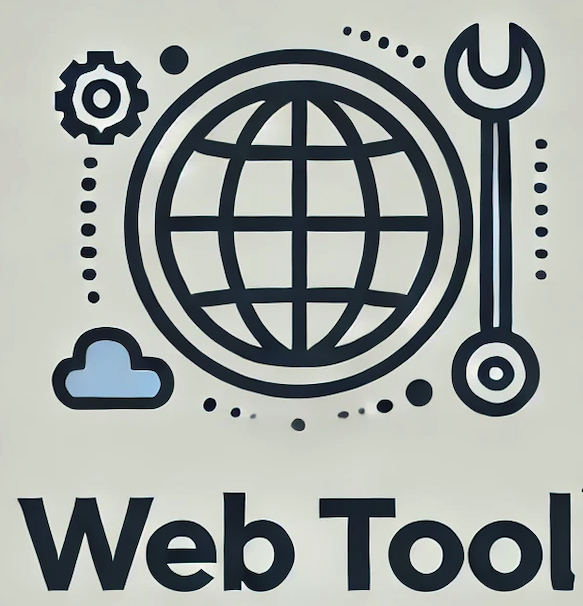



コメントを残す